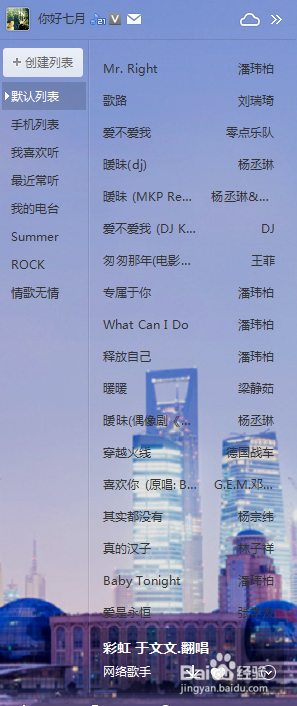1、应用程序出现乱码。
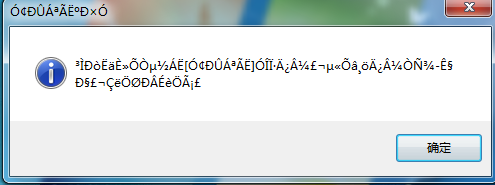
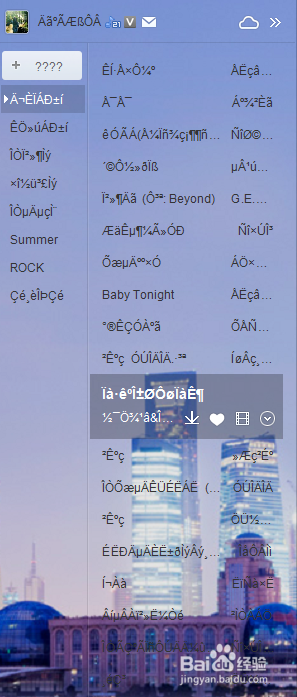
2、单击开始菜单,打开“控制面板”。
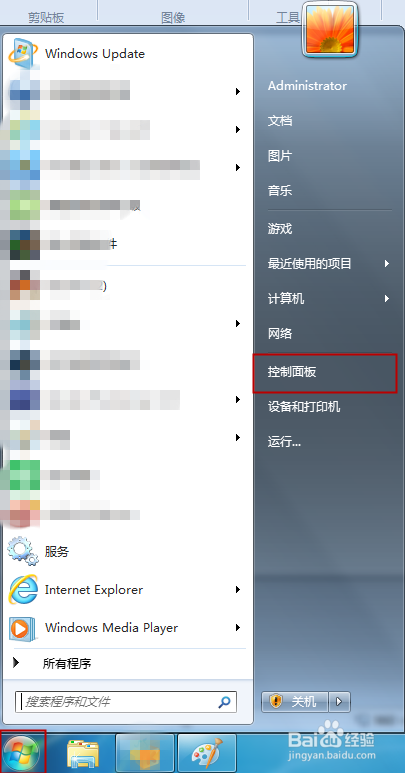
3、在“控制面板”中选择“区域和语言”选项。
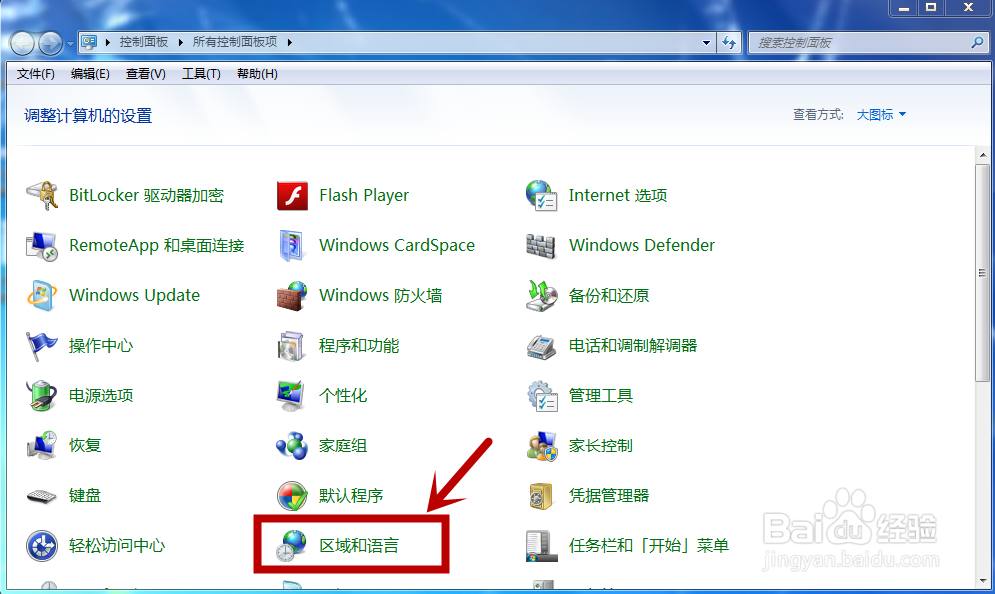
4、在“区域和语言”属性对话框中,切换到“管理选项”。
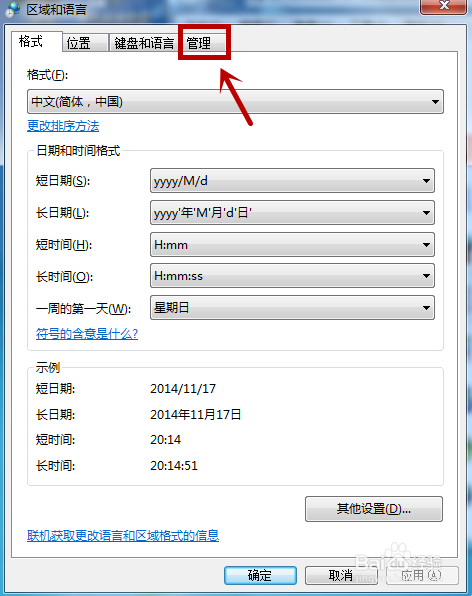
5、这时会看到“非Unicode程序的语言”。这就是在设置语言时设置不当造成的。
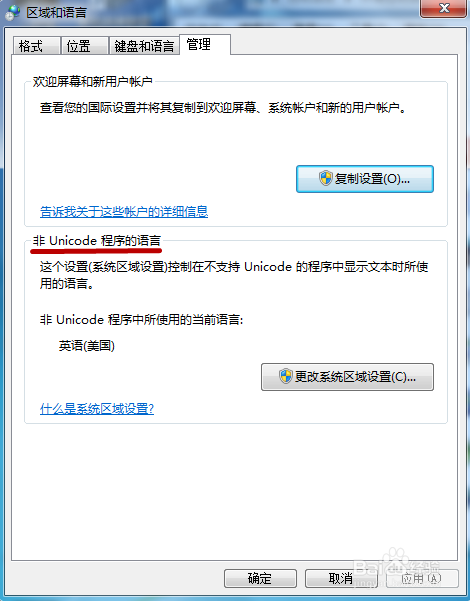
6、点击“管理选项”属性对话框中的“更改系统区域设置”。
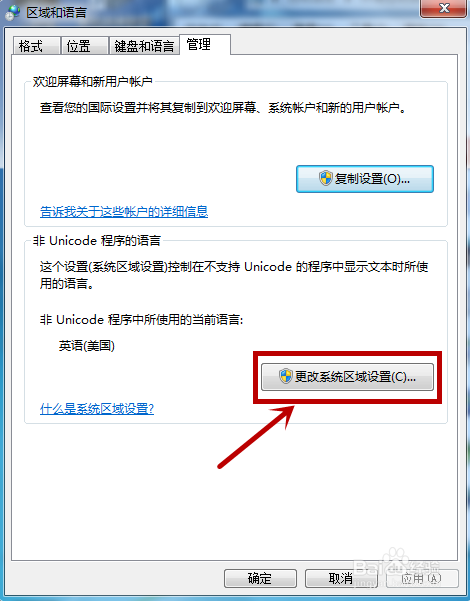
7、单击“区域和语言设置”对话框中的下拉选项。
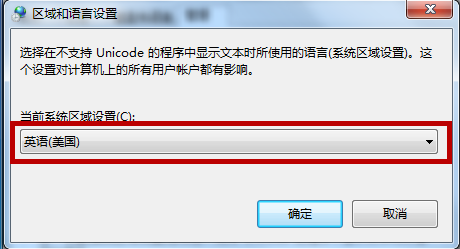
8、将系统区域设置更改为“中文(简体,中国)”。
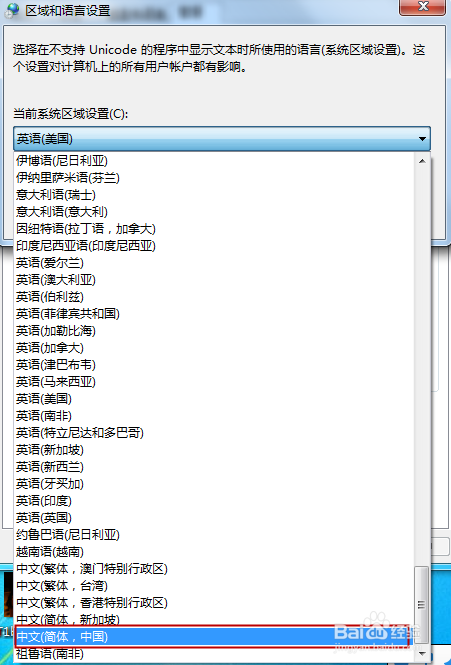
9、单击“确定”按钮。
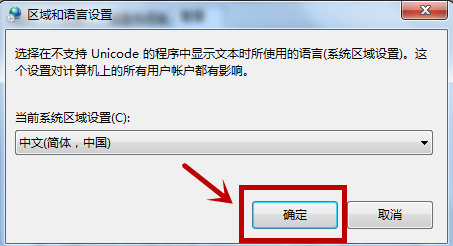
10、在弹出的提示框中选择“现在重新启动”,重新启动电脑。
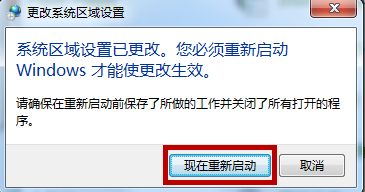
11、重启后就不会出现乱码了。